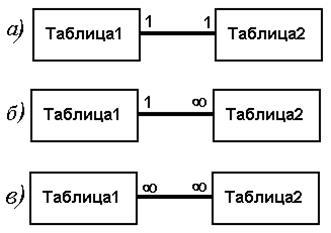
Fig. 2.11 Tipuri de relații între mese: a) unul la unul, b) unul la mulți și c) multi-la-mulți
Fig. 2.12 Lucrul cu fila baze de date
Tehnologia de a stabili relații între tabele include trei etape: Schemele 1) apel de date - ferestre, care va fi o diagramă, circuitul 2) adăugarea a tabelului din fereastra, între care este necesar să se stabilească o conexiune și 3) legături de desen între tabele pentru a le-o da proprietatile necesare. Să luăm în considerare aceste acțiuni în detaliu.

Fig. 2.13 Caseta de dialog Add Table
Puteți apela schema de date atunci când tabelele necesare sunt deja create. Pentru a-l apela, trebuie să faceți clic pe butonul Schema de date de pe panglica filei Lucru cu baze de date (Figura 2.12). Se afișează fereastra Diagrama de date. în timp ce este goală și caseta de dialog Adăugare tabelă. care este văzut în Fig. 2.13. Utilizați fereastra Add Table pentru a adăuga tabelele necesare în fereastra Diagrama de date.
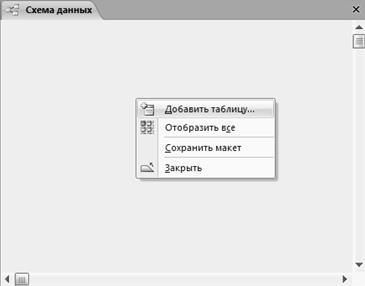
Fig. 2.14 Faceți clic dreapta pe meniul contextual din fereastra Schema de date
Dacă, din anumite motive, fereastra Add Table nu apare, trebuie să faceți clic dreapta oriunde în fereastra Schema de date. Va apărea un meniu contextual (Figura 2.14). În acesta, faceți clic pe Adăugați tabel. Se afișează caseta de dialog Adăugare tabelă. care este văzut în Fig. 2.13.
Cu caseta de dialog Adăugare tabelă, puteți muta tabelele necesare în fereastra Schema de date. Ne vom limita la două mese: scaune și profesori. Numele acestor tabele trebuie evidențiate, așa cum se arată în Fig. 2.13, apoi faceți clic imediat pe butonul Adăugare. Același lucru este valabil și pentru alte tabele care trebuie să fie plasate în Schema de date. Fereastră Adăugarea unui tabel după adăugarea tabelelor necesare trebuie închisă. În exemplul nostru, dreptunghiurile care denotă ambele tabele trebuie să apară în Schema de date. așa cum se poate vedea în Fig. 2.15.
Descrierile tabelului din fereastra Schema de date conțin o listă cu toate câmpurile din acest tabel, iar pictograma cheie este situată în partea stângă a numelui câmpului cheie (sau tasta, dacă există mai multe). Desemnarea tablei poate fi mutată cu mouse-ul, apucând antetul tabelului. De asemenea, puteți schimba dimensiunea dreptunghiurilor care reprezintă tabelele. Pentru a face acest lucru, deplasați cursorul mouse-ului pe una dintre marginile dreptunghiului. Săgeata bidirecțională apare :. După ce ați capturat o astfel de săgeată cu mouse-ul, puteți muta marginea dreptunghiului în orice loc, schimbând astfel dimensiunea sa.
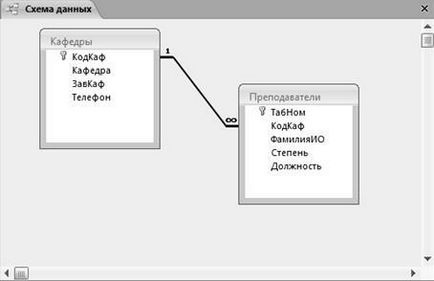
Fig. 2.15 Schema de date completă cu comunicarea între mese
Când dreptunghiurile denumirilor de tabelă sunt plasate în fereastra Schemei de date. puteți începe să stabiliți legături între mese. Legați același câmp. În unul dintre tabele, un câmp cheie este utilizat pentru comunicare. Acest tabel, în care domeniul de comunicare este cheia, este considerat principalul. Pe partea ei, conexiunea este marcată 1. Pe partea laterală a mesei conectate, conexiunea este notată cu .. Aceasta stabilește o relație unu-la-multe.

Fig. 2.16 Caseta de dialog Editare legături
Tehnica conectării meselor cu link-uri este simplă: trebuie să faceți clic pe câmpul conectat al mesei principale. Se va remarca. Fără a elibera butonul mouse-ului, trebuie să desenați o linie în același câmp al mesei auxiliare. Conexiunile nu vor apărea la început, dar va apărea caseta de dialog Modificare link-uri (Figura 2.16). Fereastra ajută la confirmarea naturii conexiunii și la configurarea integrității datelor din ambele tabele. În fereastră, trebuie să vă asigurați că legătura a avut loc în aceleași câmpuri, apoi faceți clic pe caseta cu eticheta Asigurați integritatea datelor. În fereastră va apărea un marcaj de selectare: ü. După aceea, trebuie să puneți aceleași steaguri în încă două ferestre, care sunt mai jos. Astfel, sunt setate proprietățile conexiunii. Proprietatea Asigurarea integrității datelor înseamnă că nu puteți șterge datele din câmpul cheie al tabelului principal. O proprietate Cascade actualizare domenii conexe și în cascadă șterge înregistrări similare - respectiv, editarea și ștergerea datelor în câmpul cheie al mesei primare sunt permise, dar sunt însoțite de modificări automate în tabelul aferent. Conexiunea se încheie făcând clic pe butonul [Creare]. Se va afișa linkul necesar (Figura 2.15).
Este de remarcat faptul că, în cazul în care este imposibil să se comunice cu integritatea datelor, de exemplu, dacă se face o legătură între câmpuri cu informații diferite, fereastra prezentată în Fig. 2.17.

Fig. 2.17 O fereastră cu avertisment despre imposibilitatea de a crea o conexiune